本文小编为大家详细介绍“联想win10我的电脑怎么设置”,内容详细,步骤清晰,细节处理妥当,希望这篇“联想win10我的电脑怎么设置”文章能帮助大家解决疑惑,下面跟着小编的思路慢慢深入,一起来学习新知识吧。
1、进入win10系统后,win10桌面上没有我的电脑,我的文档什么,然后在win10系统桌面的空白处点击右键。如下图所示。

2、点击后,选择弹出列单下的个性化,如下图所示
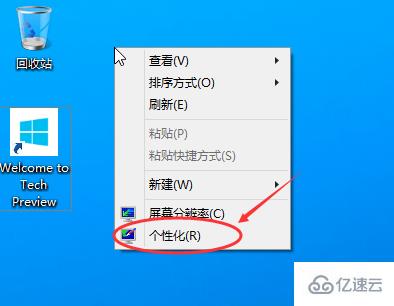
3、点击个性化进入个性化窗口,点击个性化窗口上的更改桌面图标,如下图所示。
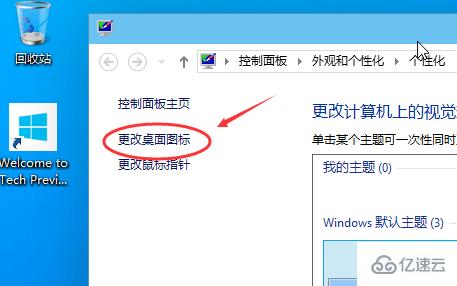
4、点击后,弹出桌面图标设置对话框,这里可以看到我的电脑,如下图所示
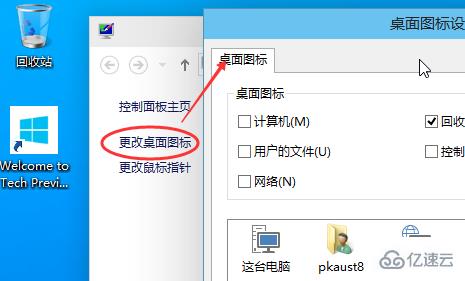
5、在桌面图标设置对话框里点击勾中我的计算机,然后点击确定,如下图所示
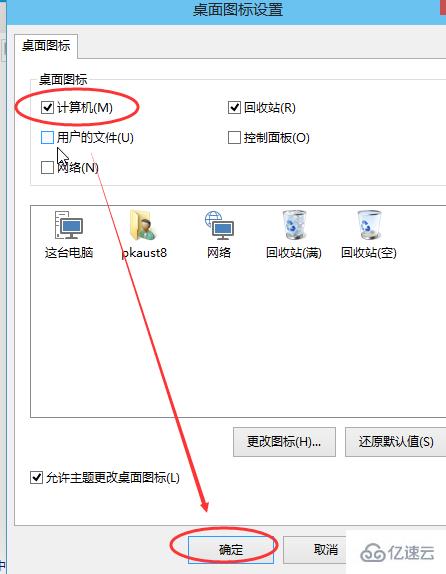
6、点击确定后,桌面就会显示我的电脑了,如下图所示。
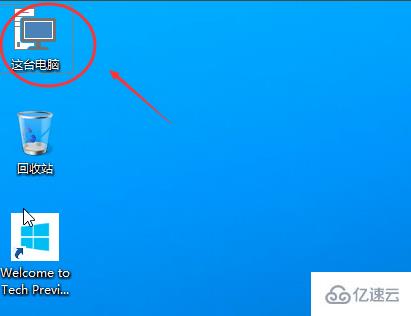
读到这里,这篇“联想win10我的电脑怎么设置”文章已经介绍完毕,想要掌握这篇文章的知识点还需要大家自己动手实践使用过才能领会,如果想了解更多相关内容的文章,欢迎关注亿速云行业资讯频道。
免责声明:本站发布的内容(图片、视频和文字)以原创、转载和分享为主,文章观点不代表本网站立场,如果涉及侵权请联系站长邮箱:is@yisu.com进行举报,并提供相关证据,一经查实,将立刻删除涉嫌侵权内容。